Mantenha o carregador sempre atualizado para desfrutar e aproveitar todas as funcionalidades que lhe oferece.
1.- Introdução
A Wallbox pretende oferecer sempre aos seus clientes os melhores produtos, serviços e experiência do utilizador. Portanto, consideramos imprescindível que todos os carregadores instalados nas instalações dos nossos clientes estejam sempre atualizados para:
- Garantir o comportamento perfeito e robusto de todos os dispositivos Wallbox dos nossos clientes
- Dar aos nossos clientes a possibilidade de aceder a todas as novas funcionalidades que a Wallbox desenvolve
Todos os nossos carregadores permitem esta funcionalidade como parte da gestão completa da experiência de carregamento que queremos proporcionar aos nossos utilizadores finais.
2.- Atualização do firmware de um carregador Copper SB:
Abaixo encontrará as instruções que mostram como atualizar o firmware do seu carregador. Antes de começar, certifique-se de que tem a versão mais recente da app Wallbox transferida para o seu telemóvel, verificando a App Store ou Play Store do seu telemóvel. Certifique-se também que a pistola VE não está ligada ao veículo durante este processo.
Certifique-se de que o carregador esteja conectado ao Wi-Fi antes de prosseguir com a atualização.
1.- Abra a app Wallbox.
2.- Se não tiver sessão iniciada automaticamente, por favor preencha as suas credenciais:

3.- Depois de iniciar a sessão, selecione o seu carregador:
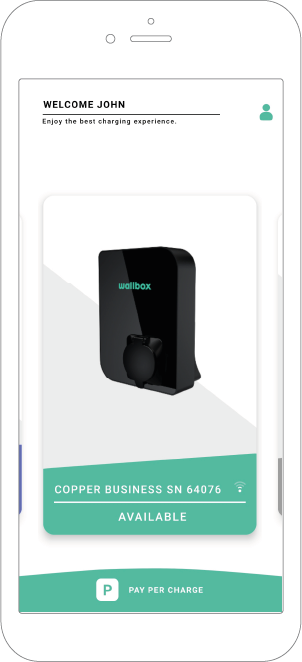
5.- A app irá ligar-se ao carregador.
6.- Na app, prima o ícone Configuração:

7.- Se houver uma atualização disponível, aparecerá uma mensagem na parte inferior do ecrã. Clique nessa mensagem:

8.- A app mostrará todas as informações relevantes durante o processo:



Durante o processo de atualização, o HALO do carregador ficará em branco e girará no sentido horário. Quando a atualização estiver concluída, aparecerá uma notificação na app informando sobre isso.
MUITO IMPORTANTE: Nunca desligue o carregador, nem feche a sessão na app durante o processo de atualização. A interrupção deste processo deixará o carregador inoperativo e será necessária a visita de um técnico.
9.- Sempre que quiser verificar a versão do firmware do seu carregador, pode fazê-lo na app Wallbox. No menu Configuração, seleccione “Informação do carregador” e verá a versão atual do seu dispositivo:

